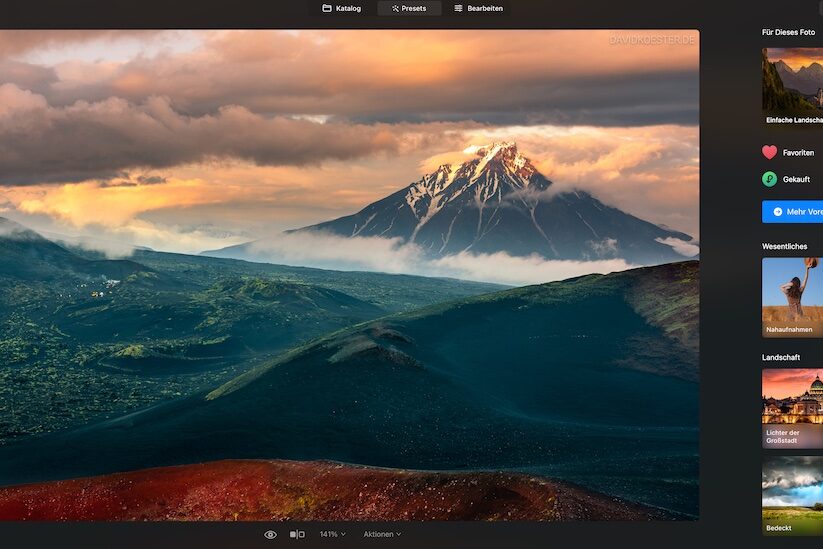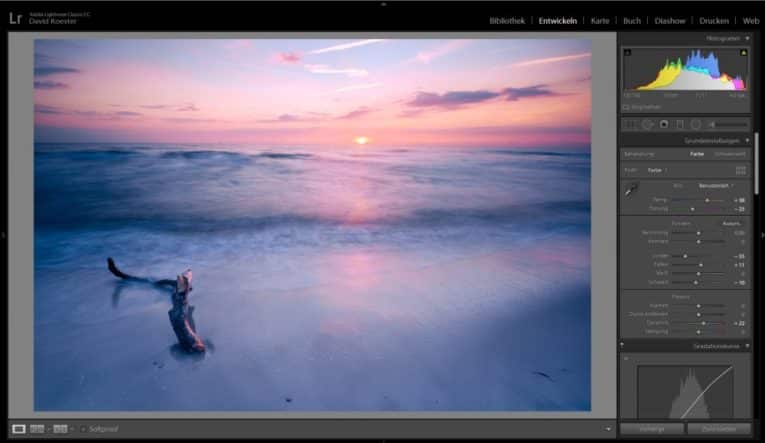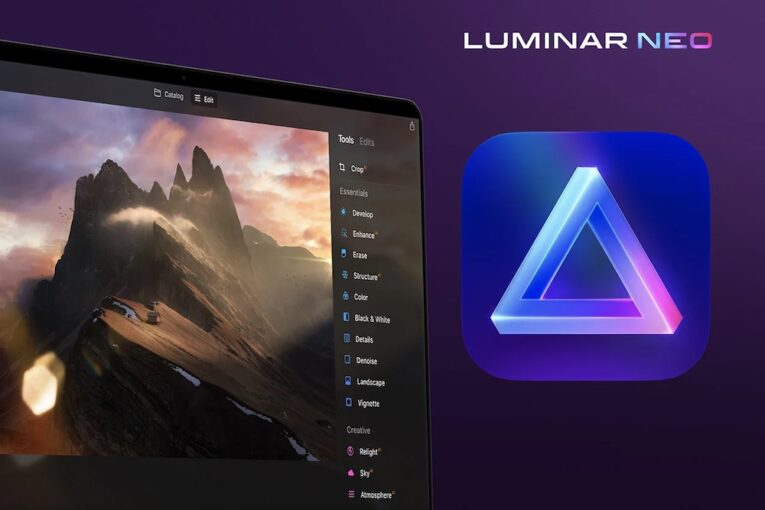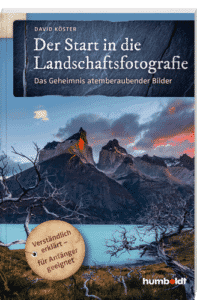Die Bildbearbeitung ist heute ein fester Bestandteil der modernen Landschaftsfotografie und aus dieser nicht mehr wegzudenken. Sie dient vor allem dazu, das volle Potential deiner Fotos auszuschöpfen, aber auch Unzulänglichkeiten der Kameratechnik und deine eigenen handwerklichen Fehler zu kompensieren. Wenn du ein perfektes Landschaftsfoto anstrebst, solltest du dich deshalb auch mit diesem Thema beschäftigen.
Inhaltsverzeichnis
- Bilbearbeitung in der Landschaftsfotografie: Darf man das?
- Wozu eigentlich Bildbearbeitung?
- Was brauchst du für die Bildbearbeitung?
- Fotorohkost: Das RAW-Format
- Das richtige Programm zur Bildbearbeitung
- Warum nutze ich Adobe Lightroom?
- Warum nutze ich Luminar Neo?
- Prozess der Bildbearbeitung
- Der richtige Monitor
Bilbearbeitung in der Landschaftsfotografie: Darf man das?
Es ist noch gar nicht so lange her, da wurde man in der Naturfotografie misstrauisch beäugt, wenn man „zugab“, seine Bilder zu bearbeiten. Oft wurde dann oft geäußert, das hätte mit echter Fotografie und der Realität nichts mehr zu tun. Bis heute gibt es konsverative Kollegen, die (angeblich) jegliche Bildbearbeitung ablehnen. Was dabei gern vergessen wird: auch in der Analog-Fotografie hat man außerhalb des eigentlichen Fotografierens auf das Bildergebnis Einfluss genommen. Das begann mit der Wahl des Films, der unter anderem die Farbigkeit und Körnigkeit des Fotos bestimmte. Auch in der Dunkelkammer manipulierte man das spätere Foto. Sei es, durch bestimmte Chemikalien oder Techniken wie Abwedeln und Nachbelichten, mit denen man Helligkeit und Kontrast verändern konnte. Dazu kommt noch die Tatsache, das es die eine Wirklichkeit ohnehin nicht gibt. Ein Foto – und sei es noch so dokumentarisch – ist immer eine subjektive Interpretation der Wirklichkeit. Allein durch die Wahl des Bildauschnitts, der Perspektive, der Tiefenschärfe, des Lichts, etc. zeigt man als Fotograf einen persönlichen Ausschnitt der Realität. Lange Rede, kurzer Sinn: ja, natürlich darf man sein Bild bearbeiten. Und man sollte sogar, da man ansonsten viel Potential seines Fotos verschenkt.
Wozu eigentlich Bildbearbeitung?


Du hast bereits beim Fotografieren darauf geachtet, ein möglichst hochqualitatives Bild aufzunehmen. Muss man es also wirklich noch bearbeiten? Ich meine ja, zumindest dann, wenn du das Optimum aus deinem Foto herausholen willst. Stell dir dein Foto als einen Rohdiamanten vor. Er sieht zwar schon ganz ansehnlich aus, aber würde man diesen beim Juwelier in die Auslage tun? Natürlich nicht. Erst durch einen sorgfältigen Schliff wird daraus ein brillanter Edelstein, der hochwertig aussieht und Aufmerksamkeit auf sich zieht. Durch eine gezielte Bildbearbeitung veredelst du deine Fotos und schöpfst ihr volles Potential aus. Schau dir einfach einmal die Vergleichsansicht eines unbearbeiteten und bearbeiteten Fotos oben an. Dann siehst du, was ich damit meine. Wie ich dir schon in meinen Landschaftsfotografie Tipps empfohlen habe, solltest du die Bearbeitung nicht der Kamera überlassen, sondern dich möglichst selbst darum kümmern.
Was brauchst du für die Bildbearbeitung?
Um die Bildbearbeitung sinnvoll durchführen zu können, brauchst du im Wesentlichen dreierlei:
1. Ein gut fotografiertes Fotos als RAW-Datei.
2. Ein Bildbearbeitungsprogramm
3. Einen vernünftigen, idealerweise kalibrierten Monitor
Fotorohkost: Das RAW-Format
Wenn du die volle Kontrolle behalten und eine bestmögliche Qualität für dein Bild erzielen möchtest, empfehle ich dir, deine Bilder im RAW-Format aufzunehmen. Das englische „raw“ bedeutet zu Deutsch „roh“ oder „unangetastet“. Dieses „digitale Negativ“ deines Bildes wird nicht durch die Kamera bearbeitet oder komprimiert. So stehen dir alle vom Sensor aufgezeichneten Informationen, zum Beispiel der komplette Tonwertumfang und Farbraum, uneingeschränkt zur Verfügung. Das wiederum verschafft dir die beste Ausgangsbasis zur digitalen Bearbeitung.
Leider gibt es bis heute keinen einheitlichen Standard für RAW-Dateien in Kameras und so heißen diese je nach Hersteller zum Beispiel NEF (Nikon), cr2 (Canon), arw (Sony), PEF (Pentax) oder RAF (Fuji). Dazu gibt es mit DNG noch ein offenes, Hersteller übergreifendes Format von Adobe.
Auf Basis der RAW-Datei kannst du dein Bild selbst sehr viel präziser als in der Kamera-internen Aufbereitung entwickeln. So kannst du Einstellungen wie Weißabgleich, Kontrast, Nachschärfung, Helligkeit, etc. flexibel nach eigenem Gusto vornehmen. Vor allem kannst du alles immer wieder neu und verlustfrei verändern.
Wenn du im jpeg-Format fotografierst ist es so, als wenn du deine Freunde zu einem Kochabend einlädst, dann aber keine frischen Zutaten kaufst, sondern ein Fertiggericht vom Schnellimbiss mitbringst. Das ist zwar bequem, aber sicher nicht so lecker und individuell, als hättest du selbst gekocht. Fairerweise muss man sagen, dass viele Kameras heute sehr gute jpeg generieren. Das jpg-Format zu nutzen ist also durchaus in Ordnung, wenn du absolut keine Lust auf Nachbearbeitung hast. Du bekommst dann aber eben auch nicht das Optimum dessen, was du aus deinem Foto herausholen könntest.
Vor allem solltest du nicht auf die Idee kommen, das jpg zu bearbeiten. Das wäre so, als würdest du das Fertiggericht noch einmal kochen. So wie es beim Aufwärmen an Geschmack einbüßen würde, verliert dein Bild rapide an Qualität. Es kann zu Abrissen bei Farbverläufen oder Artefakten wie Treppenstufen kommen. Um den kleinen kulinarischen Ausflug abzuschließen: wenn du ein leckeres, hochqualitatives Endergebnis erreichen möchtest, nutze das RAW-Format und bearbeite deine Bilder selber.
Das richtige Programm zur Bildbearbeitung
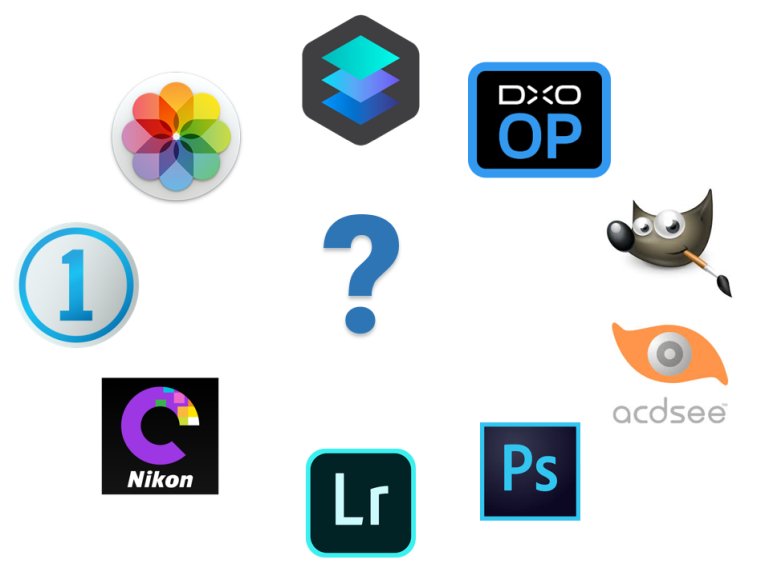
Heute gibt es eine Vielzahl unterschiedlichster Software zur Bildbearbeitung. Adobe Photoshop (Adobe), Lightroom (Adobe), Luminar Neo (Skylum), Affinity Photo (Serie), Capture NX (Nikon), Capture One (PhaseOne), Aperture/Photos (Apple), ACDSee PhotoStudio (ACD System), Aftershot (Corel), DxO Optics, das kostenlose Gimp und viele andere buhlen um die Gunst des Fotografen. Welches der Tools solltest du nun also verwenden?
Die beiden Programm von Adobe sind sicherlich die bekanntesten und am häufigsten eingesetzten Lösungen. Unbestrittener Platzhirsch ist Photoshop. Der gewaltige Funktionsumfang auch jenseits der Fotografie und die nicht unbedingt intuitive Nutzung können aber schnell überfordern. Daher rate ich Anfängern in Sachen Bildbearbeitung, mit dem deutlich einfacheren Adobe Lightroom einzusteigen.
Beide Programme kannst du mittlerweile zusammen im sogenannten Fotografen-Abo für 11,89 € im Monat nutzen. Eine Alternative für alle Abo-Allergiker ist das Prepaid-Modell (ab ca. 120 €) wo du einmalig für einjährige Nutzung beider Programm bezahlst. Soweit ich weiß, funktioniert das auch nach Ablauf noch, du bekommst nur keine Updates mehr. Selten bekommst du auch noch eine Vollizenz von Lightroom 6, allerdings hat Adobe dafür mittlerweile die Weiterentwicklung eingestellt. Aktuelle Kameras werden dann nicht mehr erkannt und neuere Features fehlen. Insofern empfehle ich dir einfach das aus meiner Sicht relativ günstige Abo, dass du jederzeit kündigen kannst.
Vor allem für Anfänger in der Bildbearbeitung, aber auch Erfahrenere ist auch das mittlerweile sehr beliebte Luminar Neo von Skylum eine interessante Alternative. Hier kann man ohne tieferes Verständnis von der Materie über selbsterklärende Schaltflächen (z. B. „Himmel“) und mit Hilfe von Künstlicher Intelligenz beeindruckende Ergebnisse in Sekunden erzielen. Zudem bedarf es hier keines Abonnements (gibt es aber auch). Das Programm habe ich ausführlich hier beschrieben: Luminar Neo Test
Warum nutze ich Adobe Lightroom?
Die Bildentwicklung ist die Kernkompetenz von Adobe Lightroom (LR), das Programm kann aber noch wesentlich mehr. Ich nutze das Programm seit vielen Jahren professionell, da es alle für mich wichtigen Funktionen mitbringt, von RAW-Konvertierung und Bildentwicklung bis hin zur Archivierung und Verschlagwortung. Zum Funktionsumfang gehört auch das Erstellen von Drucklayouts, Softproofing, jaa sogar das Erstellen von einfachen Onlinegalerien, Bildpräsentationen und Fotobüchern. Dazu ist Lightroom sehr intuitiv nutzbar und schnell zu erlernen.
Ein großer Vorteil von LR ist, dass alle Änderungen am Bild non-destruktiv sind. Sie verändern also nicht die Originaldatei und können rückgängig gemacht werden. Ein weiterer Vorteil sind die sogenannten virtuellen Kopien. Wenn du dir mehrere Variationen eines Bildes anlegst, werden diese nicht etwa physisch dupliziert, sondern nur als winzige Dateifragmente abgelegt, was viel Speicher spart.
Was du aber wissen solltest: anders als bei Photoshop kann man mit LR nicht pixelgenau arbeiten und auch keine Ebenen nutzen, wenngleich sukzessive immer mehr „Ebeneneffekte“ auch in Lightroom überführt werden, zum Beispiel Farb- und Luminanzmasken. Da du beides für eine „normale“ Bildentwicklung nicht unbedingt brauchst, sehe ich das aber nicht als Nachteil. Es ist eben der Unterschied zum großen Bruder Photoshop.
Warum nutze ich Luminar Neo?
Luminar Neo setze ich selbst punktuell für Spezialaufgaben ein, die Lightroom so nicht beherrscht. Dazu zählen vor allem die mit Künstlicher Intelligenz unterstützten Aufgaben, die Luminar Neo erledigen kann, etwa das automatische Entfernen von Sensor- und flecken oder auch Stromleitungen, das Freistellen von Objekten oder auch das Maskieren und Bearbeiten nur bestimmter Bereiche im Bild.
Selbstverständlich kann man Luminar Neo auch als Hauptbildbearbeitungsprogramm nutzen, wobei es sich dann vor allem Einsteiger in die Bildbearbeitung gut eignet. Das Programm habe ich ausführlich hier beschrieben: Luminar Neo Test
Prozess der Bildbearbeitung
Viele Fototlaien vertreten die Meinung, dass man nur ein bisschen zu „photoshoppen“ bräuchte, um beeindruckende Bilder zu erhalten. Das dazu wesentlich mehr gehört, weißt du, wenn du meine Landschaftsfotografie Tipps gelesen hast. Eine Bildbearbeitung lohnt nur, wenn das Ausgangsbild schon gut fotografiert ist. Wenn dein Foto von schlechter Qualität ist, wird daraus auch mit der aufwendigsten Nachbearbeitung kein Meisterwerk mehr werden. Du brauchst also zunächst ein anständiges Foto.
Bei der Bearbeitung selbst verfolge ich den Ansatz „So viel wie nötig, so wenig wie möglich.“ Mir persönlich geht es darum, mein vorhandenes Bild zu optimieren und zu veredeln. Mein Ziel ist es aber nicht, ein komplett neues Bild zu erschaffen, indem ich es massiv verfremde und retuschiere. Dann gäbe es ja kaum noch einen Unterschied zu KI-generierten Bildern (siehe auch meinen Artikel Künstliche Intelligenz in der Fotografie) und widerspräche meiner persönlichen Ethik als Natur- und Landschaftsfotograf.
Daher ist mein Bearbeitungsprozess recht pragmatisch und oft nach Minuten abgeschlossen. Nach den folgenden Schritten, die sich weitgehend an der Reihenfolge der LR-Regler orientieren, gehe ich meistens vor:
| Nr. | Einstellung (in LR) | Inhalt |
| 1 | Weißabgleich | Farbkorrektur des RAWs |
| 2 | Belichtung, Lichter, Tiefen | Tonwertkorrektur, bei Belichtung wird die Gesamthelligkeit beeinflusst, bei lichter/Tiefen nur die hellen oder dunklen Töne |
| 3 | Weiß/Schwarz | Weiß-/Schwarzpunkt setzen, dient zur Reduzierung/Verstärkung der dunkelsten und hellsten Bereiche im Bild und beeinflusst so den Kontrast |
| 4 | Sättigung, Dynamik | Farbintensität, bei Dynamik werden dabei nur die stärksten Farben angefasst |
| 5 | Klarheit | Mittenkontrast |
| 6 | Rauschreduzierung | Entfernung Luminanz-/Farbrauschen |
| 7 | Schärfen | Verschiedene Schärfeoptionen setzen, Schärfebetrag meist auf 25 |
| 8 | Chromatische Aberrationen | Farbsäume entfernen |
| 9 | Profilkorrekturen | Fehlabbildungen des verwendeten Objektivs korrigieren, z. B. Randabschattungen (Vignettierung) |
| 10 | Transformieren | Perspektivische Korrekturen, z. B. um stürzenden Linien zu eliminieren |
Sofern notwendig kümmere ich mich danach um die Beseitigung von Sensor- oder Schmutzflecken mit dem Bereichsreparatur-Werkzeug. Gern nutze ich auch lokale Werkzeuge wie digitale Verlaufs- oder Radialfilter, um dem Foto noch einen persönlichen Touch zu geben.
Der richtige Monitor

Mein EIZO CG-Monitor
Voraussetzung für eine ernsthafte Bildbearbeitung ist auch ein dafür geeigneter Monitor. Die meisten Fotografen verbringen tatsächlich deutlich mehr Zeit vor dem Monitor beim Bildbearbeiten als beim Fotografieren draußen. Erstaunlicherweise wird aber gerade beim Monitor oft gespart. Ich bin immer wieder überrascht, wie viele Fotografen sich Highend-Kameraausrüstung zulegen, um sich dann aber mit einem Discounter-Monitor zufrieden zu geben. Weitverbreitet ist auch, die Fotos an den dafür völlig ungeeigneten Laptop- oder Tablet-Displays zu bearbeiten. Diese sind üblicherweise viel zu grell, viel zu blaustichig und können Farben nur begrenzt wiedergeben.
Ein sinnvoller Monitor für die Bildbearbeitung für Fotografen verfügt über eine hohe Farbraumabdeckung (sRGB 100%, AdobeRGB mindestens > 90%). Solche Bildschirme werden Wide Gamut Monitore genannt und können das extreme Farb- und Tonwertspektrum moderner Kamerasensoren auch anzeigen. Der Monitor sollte auch eine gleichmäßige Ausleuchtung, einen guten Schwarzwert und Kontrast, eine hohe Blickwinkelstabilität haben und nicht reflektieren. Diese Kriterien werden besonders durch IPS-Panels erfüllt. Der Bildschirm sollte auch kalibrierbar sein, um die Farben und Tonwerte realitätsgetreu wiedergeben zu können. Die Kalibration erledigen spezielle Messgeräte (Colorimeter), die z. B. von Datacolor oder XRite erhältlich sind. Mein Favorit ist der der aktuelle SpyderX von Datacolor, der viel Leistung für wenig Geld bietet.
Im professionellen Umfeld, in dem Farbverbindlichkeit eine große Rolle spielt, kann man nur wenige Hersteller uneingeschränkt empfehlen: EIZO, NEC und Apple. Bis vor einigen Jahren gehörte auch noch der deutsche Hersteller Quato dazu, der aber vom Markt verschwunden ist. Neue Player, die ernst zu nehmende Monitore für Fotografen zu deutlich geringerem Preis wie die Patzhirsche anbieten sind ViewSonic und BenQ. Ich selbst nutze schon viele Jahre die ColorGraphic-Serie von EIZO und bin absolut zufrieden damit. Der Preis ist zwar höher als bei reinen Consumer-Monitoren, angesichts der langen Zeit vor dem Monitor und der exzellenten Leistung aber absolut gerechtfertigt. Zwischenzeitlich sind auch noch Monitore aus der ColorPro-Serie von ViewSonic dazu gekommen, siehe mein Test hier.